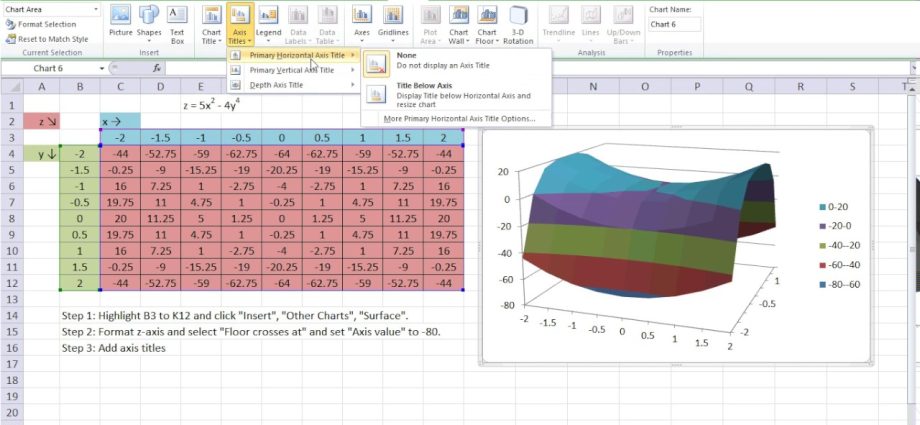Si el último día de San Valentín ya le diste a tu amada mujer un abrigo de piel de guepardo, y el año anterior al pasado, un iPhone 7, y te preguntas qué más pensar, entonces puedo ofrecerte una opción:
Se necesitan 2 minutos para hacer esto.
Abre Excel, ve a la pestaña Insertar – Formas (Insertar — Formas) y elige un corazón:
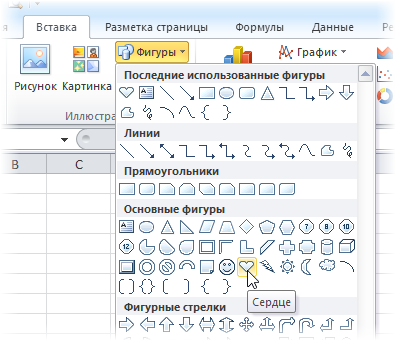
Lo dibujamos en una hoja, ingresamos un texto conmovedor dentro, le damos el formato apropiado:
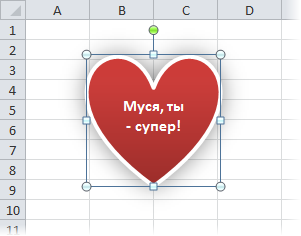
Para una mayor naturalidad, añade un efecto 3D en la pestaña Formato – Efectos de forma (Formato — Efectos de formas):
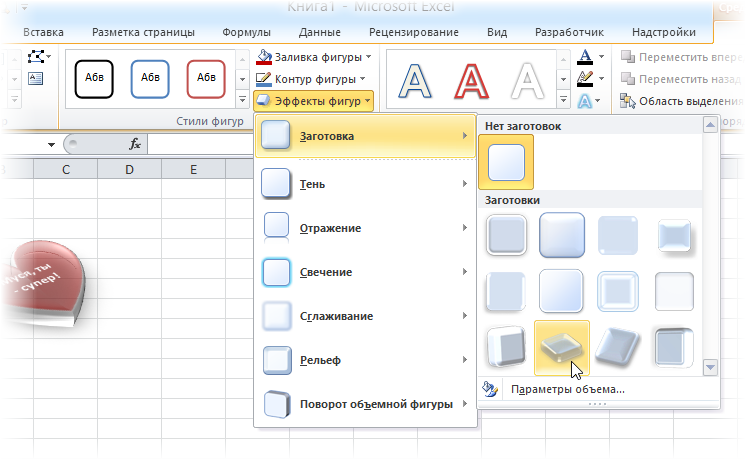
Y el toque final: agregue una macro para la animación. Hacer clic Alt + F11, en la ventana del editor de Visual Basic que se abre, inserte un nuevo módulo vacío a través del menú Insertar – Módulo y copiar el texto de esta macro allí:
Sub Heart() Para i = 1 a 3000 Con ActiveSheet.Shapes.Range(Array("Сердце 1")).ThreeD .RotationX = i .RotationY = i / 20 .RotationZ = i / 2 End With Application.Wait (Ahora + TimeSerial(0, 0, 0.1)) Siguiente i Finalizar sub Cierre el Editor de Visual Basic, haga clic en Alt + F8 y ejecutar nuestra macro. ¡Voila! Amado, en éxtasis, tú, en besos, la fiesta fue un éxito. Si su ser querido no lo aprecia, al menos aprenda los comandos VBA para trabajar con 3D 🙂